Cómo crear un Slideshow Video divertido bebé
Los bebés traen mucha alegría y felicidad a cada familia, la sonrisa puede iluminar tu vida. De recién nacidos... cada día de fiesta el bebé celebra... su primer día al jardín de infantes, puede tomar numerosas imágenes para cada nuevo truco de su bebé. No dejes que las fotos sin uso en su computadora, los saca, compartir con tu familia y amigos. En lugar de fotos individuales todavía bebé, una buena idea es hacer un bebé video presentación de diapositivas con efectos de movimiento.
Se pueden ver muchos videos de bebés graciosos online, y no está muy lejos si usted quiere hacer una presentación de diapositivas de foto bebé. Primero necesitas preparar algún bebé video clips y fotos de bebé. Siempre hay que muchas cosas divertidas sucedieron alrededor de bebé y niño, no te olvides de capturar esas felicidad y momentos divertidos. Puede crear presentaciones de bebé fácil y rápido con Wondershare DVD Slideshow Builder Deluxe. Una vez creada tu presentación de diapositivas para el bebé, usted puede ya sea baby watch video en su TV de pantalla ancha o subirlo a YouTube.
Añadir y mejorar! Fácil de retocar tus fotos y videos de cumpleaños
Arrastrar y soltar tus fotos, videos y música para historias de cumpleaños.
Como una película de verdad! Añadir una banda sonora personalizada, subtítulos y créditos
Lo tiene todo para hacer su presentación de diapositivas dvd se ven muy bien, al igual que una película real.
Lleno de efectos! Añadir efectos de movimiento y transición
Pan & Zoom, efectos de Ken Burns traen sus fotografías a la vida.
Fácil de compartir! Salida el pase de diapositivas de foto a DVD, YouTube, iPhone...
Pasos para crear slideshow de foto del bebé con música
Paso 1: Importar su bebé fotos y vídeo y música
Tomando por ejemplo versión de DVD Slideshow Builder Windows, descargar e instalarlo. Cuando se abre en la ficha organizar, puede importar tus preparados fotos y vídeos en el programa a través del botón Agregar archivos. Y si es necesario, también puede editar los fotos y videos importados utilizando las herramientas integradas publicadas haciendo doble clic en las miniaturas de foto y video en Storyboard.
Crear una presentación de diapositivas de foto de bebé con música cautivará a su público más fácilmente. Se recomienda para hacer un bebé foto presentación de diapositivas mediante la adición de las tradicionales canciones de bebé. Si es necesario, haga doble clic en el archivo de música añadido en la tabla de música para recortar para coincidir con su presentación.

Paso 2: Cambiar el efecto de transición o movimiento
De forma predeterminada, una vez importar foto/vídeo, efectos de transición al azar se aplicaría automáticamente. Sin embargo, puede cambiarlos arrastrando el efecto que te gusta a las fotos deseadas.
También puede especificar el efecto de movimiento (también conocido como efecto Ken Burns) a la foto deseada. Para ello, haga clic en el pentagrama en miniatura de la foto para abrir el panel de efectos de movimiento conjunto movimiento como quieras.
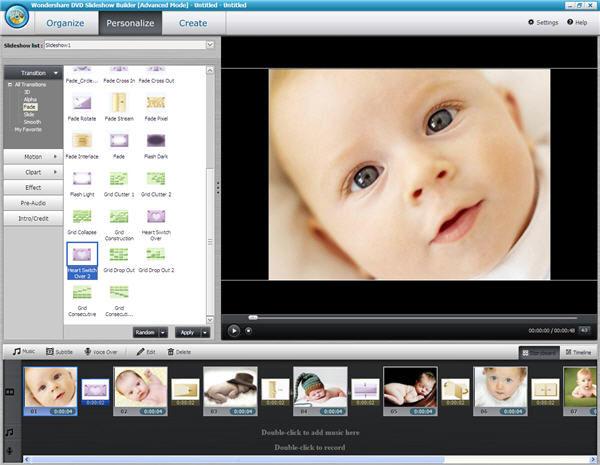
Paso 3: Aplicar la plantilla de menú de DVD de bebé
Si quieres quemar tu bebé pase de diapositivas en DVD, SVCD, VCD disco y luego es necesario configurar un menú profesional. Después de cambiar a la ficha crear, simplemente haga doble clic en la plantilla de menú de DVD de baby a la derecha para aplicar a su presentación del bebé.
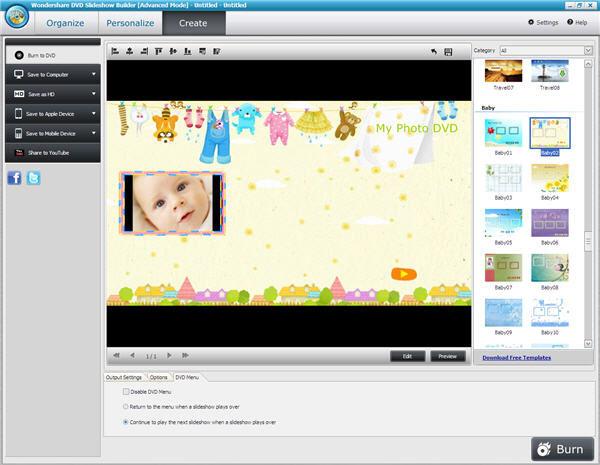
Paso 4: Grabar DVD o video
Ahora es el momento para grabar su presentación de bebé en disco o crear vídeo en varios formatos. También puede subir el bebé de diapositivas a YouTube al instante y mostrar con más gente.
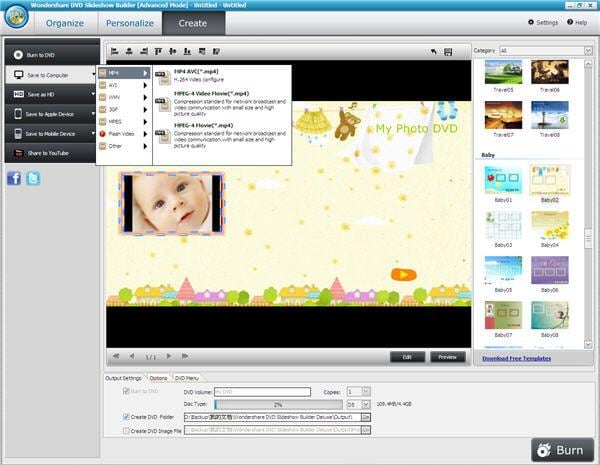
Como veis, un impresionante slideshow video de baby se hace fácilmente con Wondershare DVD Slideshow Builder! Ahora puede disfrutar de los vídeos de baby con sus amigos y familiares!
Artículos relacionados
¿Preguntas relacionadas con el producto? Hablar directamente con nuestro equipo de soporte >>


